

 > LINE MUSIC 関連記事 >
> LINE MUSIC 関連記事 >
「LINE MUSIC」は、月額980円で名曲から最新ヒット曲まで聴き放題ができる、若者層に人気のある音楽ストリーミング配信サービスです。また、お気に入りの曲を iPhone、iPad、Android スマホ/タブレットにダウンロードしてオフラインで聴けます。この記事では、LINE MUSIC でダウンロードした曲はどこに保存されるのか保存先を詳しくご解説します。

iPhone で LINE MUSIC の曲をダウンロードするには、ダウンロードしたい曲の右側にある「・・・」をタップし、「曲を保存」を選択すればダウンロードが開始されます。アルバムやプレイリストの場合、アルバムまたはプレイリストの詳細画面にある「↓」をタップすることで、一括ダウンロードできます。画像付きの解説はこちらの記事を参考にしてください。
iPhone でダウンロードした LINE MUSIC の曲は iPhone 本体に保存する形となっています。そして、iOS の仕様により、LINE MUSIC アプリ内でダウンロードした曲は暗号化ファイルとして隠されているため、iPhone で LINE MUSIC のダウンロード保存先を確認したり、保存先を変更したりすることはできません。
Android スマホ/タブレットで LINE MUSIC から曲をダウンロードする手順は、iPhone でダウンロードする手順はと全く同じです。
Android で LINE MUSIC の曲をダウンロードするには、LINE MUSIC アプリを開いて、ダウンロードしたい曲の右側にある「・・・」をタップし、「曲を保存」を選択すればダウンロードが開始されます。アルバムやプレイリストの場合、アルバムまたはプレイリストの詳細画面にある「↓」をタップすることで、一括ダウンロードできます。これでダウンロードされた曲は暗号化ファイルとして Android 本体に保存されます。
残念ですが、LINE MUSIC のダウンロード設定には、保存先を SD カードへ変更することができません。ただし、専門のソフトを使うことで、LINE MUSIC の曲を汎用性の高い MP3形式で保存しておけば、手軽に SD カードに保存できます。
関連記事:LINE MUSIC の音楽を SD カードに入れて聞く方法
LINE MUSIC は Windows パソコンまたは Mac 専用のアプリがないため、Windows / Mac に LINE MUSIC の曲をダウンロードするには、特化したソフトを使う必要があります。ここでは、LINE MUSIC の曲のダウンロード保存に特別設計された NoteBurner LINE MUSIC Converter をお勧めしたいと思います。
関連記事:PC で LINE MUSIC の音楽を聞く2つの方法
この NoteBurner LINE MUSIC Converter は、Web 版 LINE MUSIC を搭載しており、LINE MUSIC アカウントでログインすれば、LINE MUSIC で配信される曲やアルバム、プレイリストなどをダウンロードし、高音質の MP3、AAC、WAV、FLAC、AIFF ファイルに変換して保存できます。曲のタグ情報もそのまま保持します。それだけではなく、最大10倍の変換速度で、一曲は約三十秒で変換済ませます。非常に使いやすくて役に立つソフトです。
では、NoteBurner LINE MUSIC Converter を使って、Windows / Mac に LINE MUSIC の音楽をダウンロードする手順をご紹介します。早速、ソフトを Windows パソコンまたは Mac にダウンロードしてインストールしておきましょう。
実行後の画面には、製品マニュアルの操作ビデオが表示されます。ここに、ビデオの下にある「Line Music Web Player を開く」ボタンをクリックして、自分の LINE アカウントをログインします。次は、下記の操作流れを参考にしてください。
LINE MUSIC の音楽を変換するする前に、画面右上にある歯車マークをクリックして、設定ウィンドウを開きます。出力形式には MP3、AAC、WAV、FLAC、AIFF5つの音声ファイル形式がありますが、自分のニーズに合った出力ファイル形式を一つ選択しましょう。そして、出力先フォルダを指定 します。
また、出力フォルダを整理という機能を利用すれば、変換された曲はアルバムやアーティストなどによって自動的に分類されます。
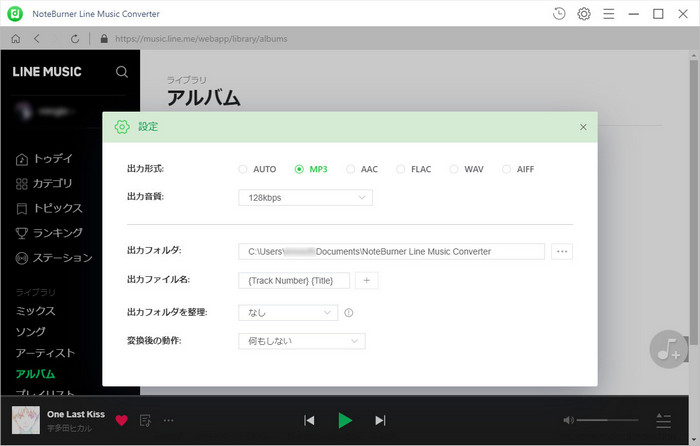
メイン操作画面で、ダウンロードしたい LINE MUSIC の曲、アルバム、またはプレイリストを開いて、右下に音符のマークをクリックします。すると、ダウンロードが可能な曲が自動的に識別され、変換リストに追加できます。
ヒント:左上部にある検索ボックスを利用して、ダウンロードしたい曲の名前、またはアーティストのクイック検索をすることも可能です。
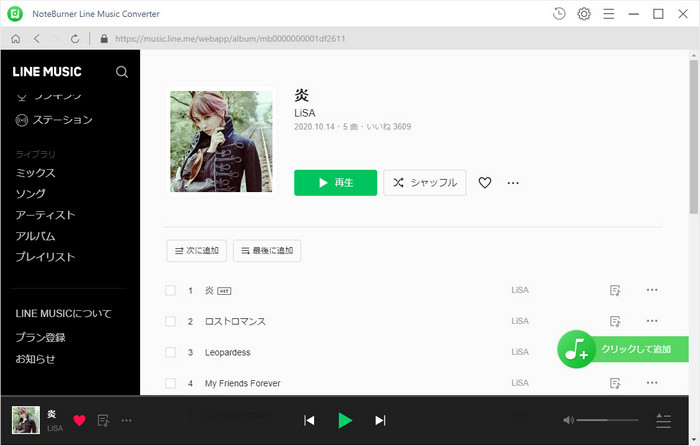
追加ウィンドウで、ダウンロードしたい LINE MUSIC の曲を確認してから、下部にある「変換」ボタンをクリックしてください。すると、自動的にダウンロードと変換が行われます。しばらく待つと変換が完了します。変換完了後、上に時計のようなアイコンをクリックして、変換履歴を確認します。
変換履歴画面で、曲ファイルをクリックすると、曲を再生できます。また、フォルダのアイコンをクリックしてダウンロードされた LINE MUSIC の音楽の保存場所が開かれます。これで、LINE MUSIC の曲を Windows / Mac にダウンロード保存完了です。
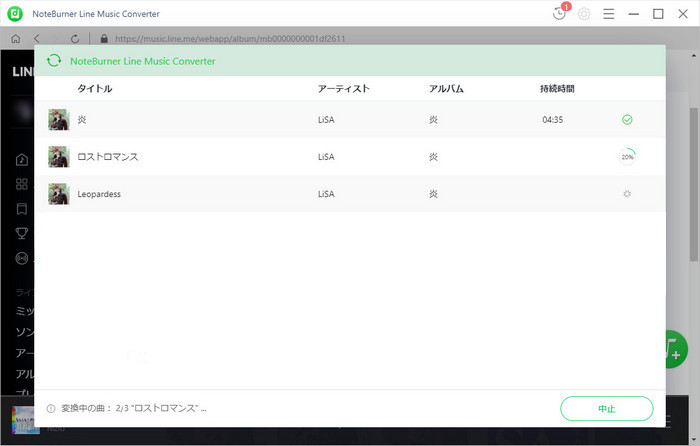
以上、LINE MUSIC の曲のダウンロードする方法とダウンロードした曲の保存先はどこかについて説明しました。
LINE MUSIC の曲を Android / iOS 端末または Windows / Mac にダウンロードしておけば、Wi-Fi 環境がなくても通信量を気にせず音楽を楽しむことができます。LINE MUSIC でよく音楽を楽しんでいる方は、ぜひダウンロードする機能を活用してください。
LINE MUSIC から自分の好きな曲を永久に保存したいとお考えの方には、NoteBurner LINE MUSIC Converter がおすすめです。
NoteBurner LINE MUSIC Converter は使いやすくて高音質な LINE MUSIC 変換できるソフトであり、LINE MUSIC からお気に入りの音楽をダウンロードして MP3 や AAC、WAV、FLAC、AIFF、ALACなどに変換できます。変換された LINE MUSIC の曲はパソコンではなく、スマホやウォークマンなどに導入してオフラインでも再生できます。もちろん、LINE MUSIC を解約しても、このソフトでダウンロードした曲はいつでも、どこでも聞けます。
さらに、NoteBurner LINE MUSIC Converter は Web 版 LINE MUSIC を埋め込み、LINE MUSIC の配信されている曲をオンラインで再生できて、PC 専用 LINE MUSIC アプリとして日々使われることも可能になります。
なお、NoteBurner LINE MUSIC Converter は有料ソフトで、一か月間ライセンスを買うには 1,980円(税抜き)かかります。ただし、音楽アルバム CD 一枚の価格で、数千万曲までもダウンロード保存できるなんて、とんでもないことですよ。また、無料体験で各曲1分しか変換できませんが、着うたや BGM の利用のためにはお金を使わない無料体験版が十分です。無料体験版のダウンロードと有料版の購入はこちらです。
※ LINE ミュージックなどの音楽配信サービスのコンテンツは著作権を有しています。あくまで個人の鑑賞用であり、無断での転用は禁じられています。また、NoteBurner は LINE ミュージックと提携は結んでおらず、こちらのコンテンツはお客様の使いやすさ向上のためのページであり、本製品を宣伝するものでは一切ございませんのでご了承ください。
※音楽の録音につきましては、動作検証がされておりますが、LINE ミュージックの仕様は日々変更されており、すべての環境での音楽保存を保証するものではございません。
